Hur du skyddar filer i OneDrive med 2FA med personlig valv

Personal Vault i Microsoft OneDrive lägger till ett andra krypteringslager i filer som lagras i molnet. Här ser du hur du använder det för att hålla dina mest känsliga dokument och foton extra säkra.
Microsoft låter dig lägga till ett extra lager avsäkerhet för dina känsliga dokument som lagras på OneDrive. Personal Vault-funktionen lägger till ett extra lager av förbättrad säkerhet för dokument som lagras i OneDrive. På Windows 10 synkroniserar den filer till ett BitLocker-krypterat avsnitt på hårddisken. Filerna krypteras också i vila i OneDrive och under transport till din enhet.
Du behöver fortfarande dina vanliga inloggningsuppgifter för att logga in på OneDrive, men den personliga valvmappen kräver stark autentisering eller det andra verifieringssteget för att komma åt den.
Använda Personal Vault i Microsoft OneDrive
Logga in på ditt OneDrive-konto på webben ochhitta den nya mappen “Personal Vault” och klicka på den. Då måste du logga in på ditt Microsoft-konto och ställa in ett andra verifieringsläge. För det andra steget kan du använda ditt fingeravtryck, ditt ansikte med Windows Hello, en PIN-kod eller kod som skickas via e-post eller SMS. Och på mobil kan den låsas upp med Microsoft Authenticator-appen.
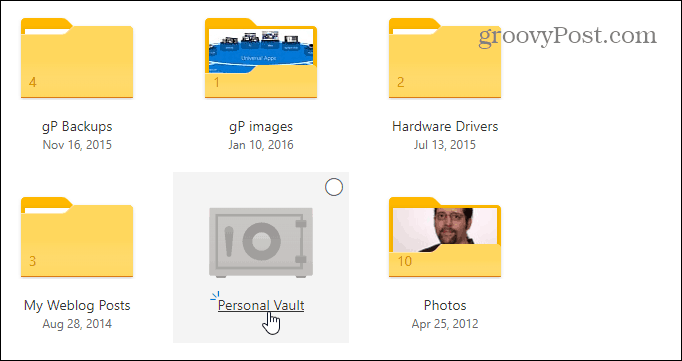
Att använda mappen Personal Vault är vackerenkel. Det fungerar som alla andra mappar du har i OneDrive. Skillnaden är det andra säkerhetsskiktet. När du öppnar den hittar du några uppmaningar om hur du använder den inklusive "Föreslagna filer" där OneDrive ger dig en lista med filer i OneDrive som du kanske vill lägga till valvet. "Flytta filer hit" som låter dig helt enkelt dra och släppa filer i valvet. Och ”Skanna dina filer” där du kan använda OneDrive-mobilappen för att direkt skanna dokument till valvet.
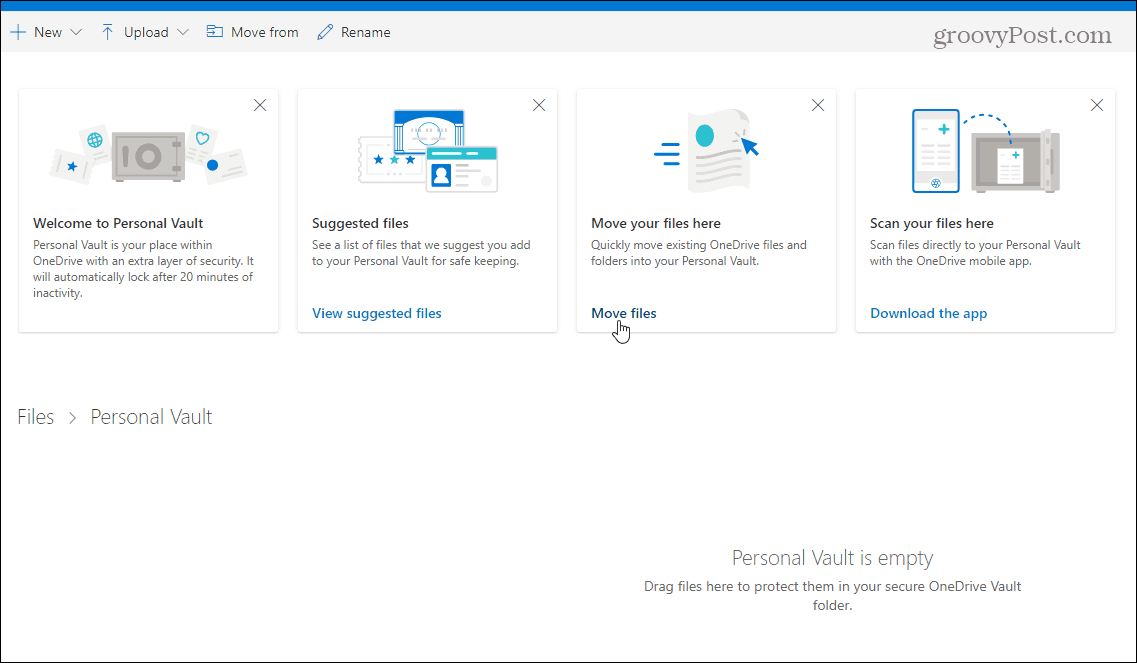
Du kan låsa ditt personliga valv genom att klicka på ikonen Alternativ längst upp till höger och välja Låsa. Där kan du också gå in och ändra några inställningar som att ändra sättet du loggar in på Personal Vault och till och med inaktivera det.
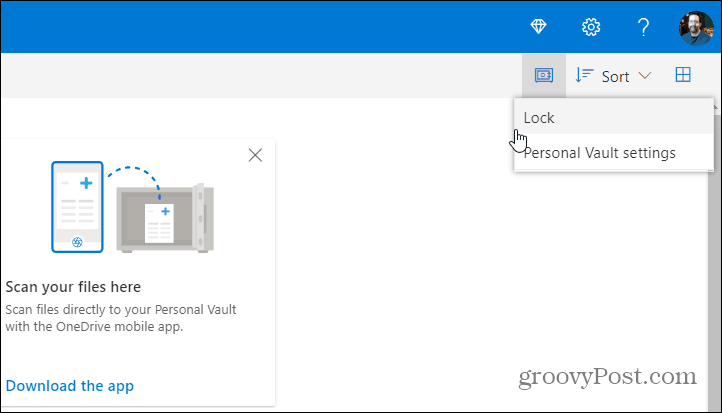
Personligt valv i File Explorer på Windows 10
På ditt Windows 10-skrivbord hittar du Personal Vault i OneDrive-mappen i File Explorer.
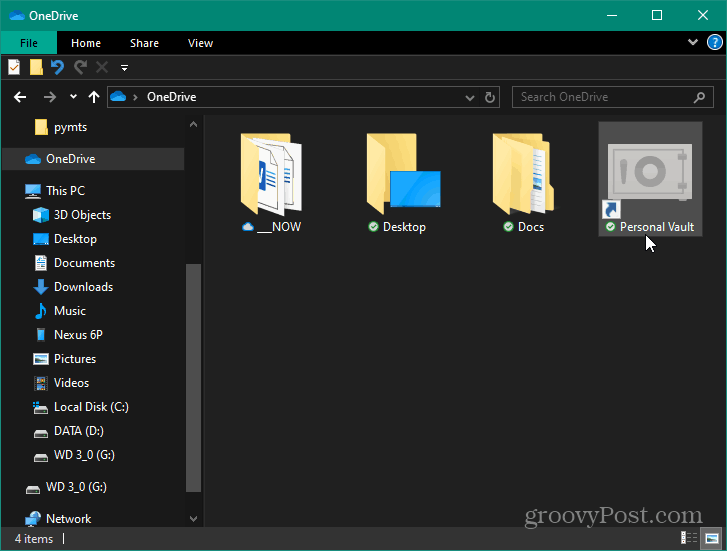
För att låsa upp den behöver du den andra formen av autentisering som du konfigurerat tidigare. När du är upplåst kan du använda filerna precis som du normalt skulle göra.
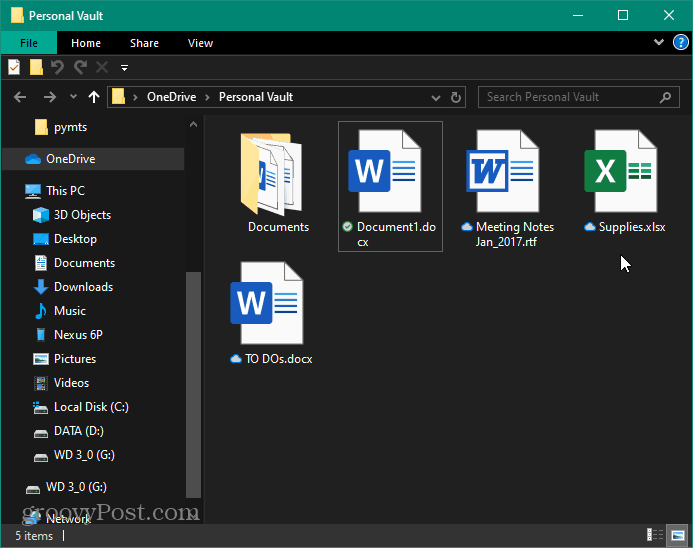
OneDrive Personal Vault på mobil
På din iPhone eller Android-enhet behöver duatt ha OneDrive-appen installerad. Återigen hittar du din Personal Vault-mapp i OneDrive. Sedan kan du använda din telefon för att använda din fingeravtrycksläsare eller annan metod för andrafaktorautentisering för att låsa upp den och använda dina filer. Det är också värt att notera att det kräver att du skapar en PIN-kod utöver ditt fingeravtryck.
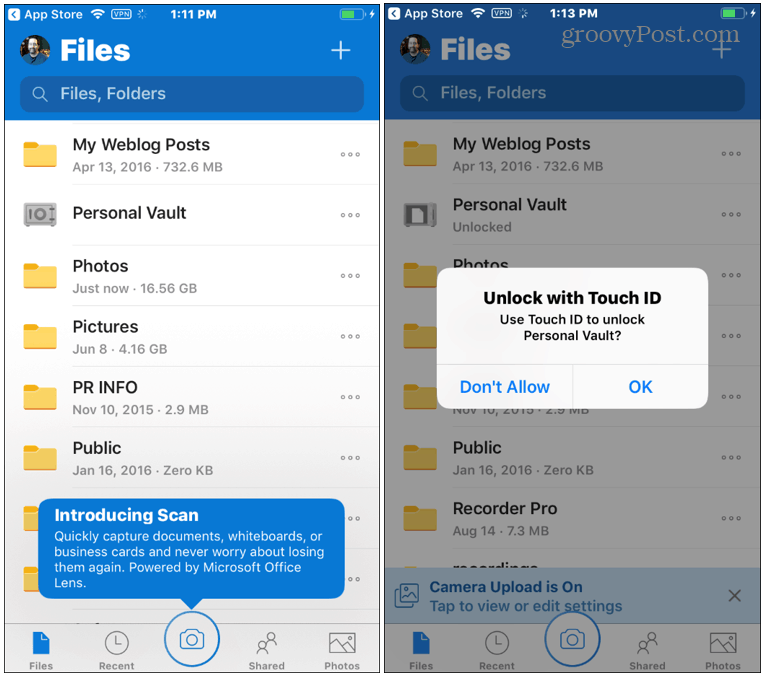
Personligt valv Autolås
Observera att ditt personliga valv låsesautomatiskt efter 20 minuters inaktivitet på skrivbordet och efter tre minuter på din telefon som standard. Men du kan ändra autolåsningstiderna genom inställningar. Du kan också ställa in den så att den låses automatiskt vid utgången.
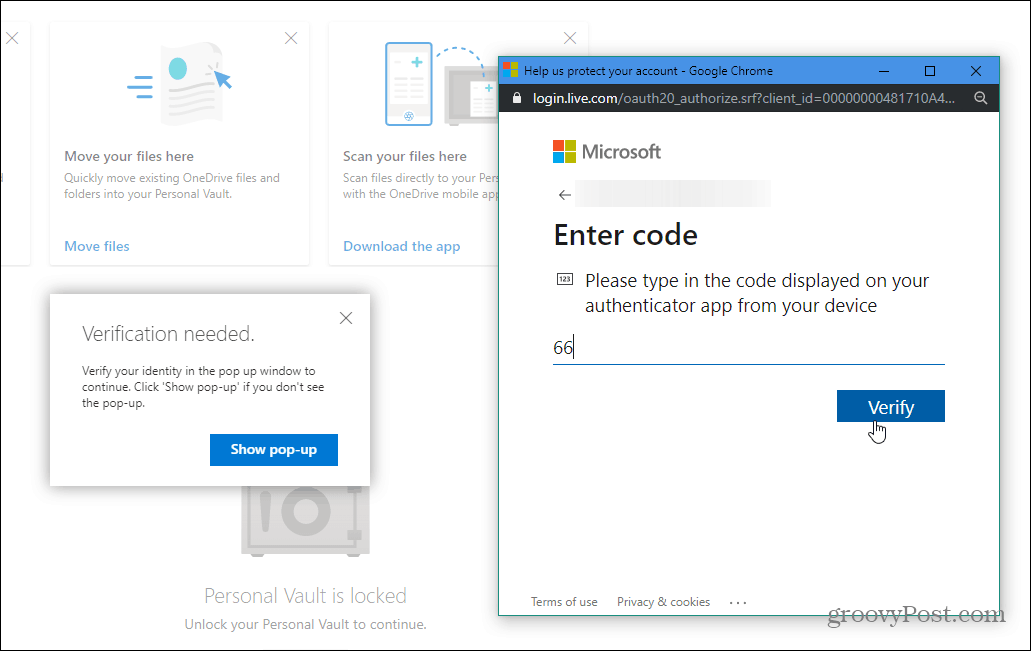
Slutsats
Sammantaget är detta ett välkommet extra lager av säkerhetför dina filer som lagras och synkroniseras via OneDrive. Om du har varit tveksam till att lagra känsliga filer i molnet är detta en försenad funktion. Microsoft noterar att alla filer som lagras i OneDrive och de i Personal Vault är "krypterade i viloläge i Microsoft-molnet och under transport till din enhet." Men för att säkerställa ytterligare skydd på mobila enheter rekommenderas starkt att aktivera lokal kryptering på iOS eller Android. Sammantaget skyddar detta dina data även om din bärbara dator eller telefon går vilse, blir stulen eller någon får tillgång till den.

![Hantera Windows-lösenord med Windows Vault [Hur du gör]](/images/microsoft/manage-windows-passwords-using-windows-vault-how-to.png)








Lämna en kommentar